Si vous partagez constamment des choses sur votre appareil Android, le menu Partager peut vous déranger un peu s'il n'est pas organisé comme vous le souhaitez. Il contient des options que vous utilisez rarement ou jamais, et vous perdez de précieuses secondes à rechercher les options que vous utilisez fréquemment. Mais la bonne nouvelle est que vous pouvez personnaliser le menu de partage de votre Android. Par conséquent, les options que vous utilisez régulièrement sont plus faciles à trouver.
Avec quelques modifications ici et là, vous aurez le menu de partage de votre Android exactement comme vous le souhaitez, et vous pourrez trouver les options dont vous avez besoin plus rapidement. Le processus de personnalisation du menu de partage Android est simple et vous vous y habituerez tout de suite.
Comment épingler et désépingler n'importe quelle application du menu de partage Android
Lorsque vous partagez quelque chose, l'expérience est meilleure lorsque l'application que vous utilisez fréquemment figure au début de la liste. Avoir à balayer un peu pour trouver ce n'est pas la fin du monde, mais si quelque chose peut être plus confortable, pourquoi ne pas faire les changements nécessaires. Si votre appareil Android est équipé d'Android 11 ou 10, vous pouvez épingler une application en appuyant longuement sur l'application, et l'option d'épingler cette application devrait apparaître. Une fois que vous avez terminé avec la première application, répétez le processus pour les autres applications que vous souhaitez épingler, et vous êtes prêt à partir.
Partage
Mais, si vous avez essayé cela et que vous ne voyez que l'option Informations sur l'application, vous pouvez obtenir plus d'options dans le menu de partage de votre Android en installant une application appelée Partage. L'application est gratuite et vous offre plus d'options lors du partage. Une fois que vous avez installé l'application et que vous lui avez donné les autorisations, il est temps d'en profiter au maximum. Par exemple, accédez à la galerie de votre appareil et appuyez sur le menu Partager. Comme c'est la première fois que vous utilisez l'application, elle vous demandera la permission. Une fois que vous avez dépassé cela, l'application vous montrera toutes vos options de partage.
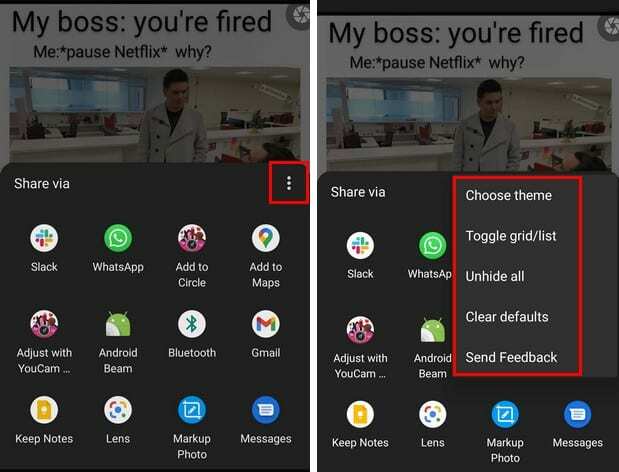
En appuyant sur les points, vous pouvez faire des choses telles que Envoyer des commentaires, Tout afficher, Effacer les valeurs par défaut, Changer entre la lumière et Thème sombre. La grille/liste à bascule modifie la disposition des applications dans le menu de partage. En appuyant longuement sur n'importe quelle application, vous pouvez choisir parmi des options telles que :
- Épingler l'application
- Masquer l'application
- Renommer
- Informations sur l'application
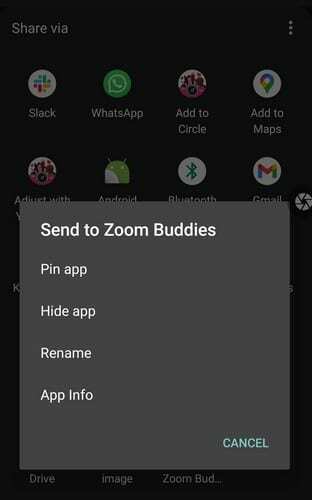
Dès que vous appuyez sur l'option Épingler l'application, l'application est déplacée en haut de la liste. Si votre appareil Android n'a jamais eu ces options, cette application vous sera certainement utile. Comme vous pouvez le voir, l'application est facile à utiliser et simplifie les choses.
Conclusion
Lorsque votre appareil Android n'a pas les options dont vous avez besoin, vous n'avez pas d'autre choix que de vous tourner vers des applications tierces. C'est encore mieux lorsque l'application dont vous avez besoin est gratuite et ne comprend pas d'achats intégrés. Pensez-vous que cette application est un gardien? Faites-le moi savoir dans les commentaires ci-dessous et n'oubliez pas de partager cet article avec d'autres sur les réseaux sociaux.